电脑wins10怎么下载软件 win10安装软件方法
在如今的数字化时代,电脑已经成为我们生活中不可或缺的工具,而在使用电脑的过程中,安装软件更是我们经常需要进行的操作之一。对于使用Windows 10操作系统的用户来说,下载和安装软件可能会有一些疑惑和困惑。究竟该如何在Windows 10系统中下载软件并进行安装呢?接下来我们将一起来探讨一下Win10下载软件和安装软件的方法。
步骤如下:
1.首先可以用应用商店安装软件
右击桌面左下角“开始”,选择“搜索”
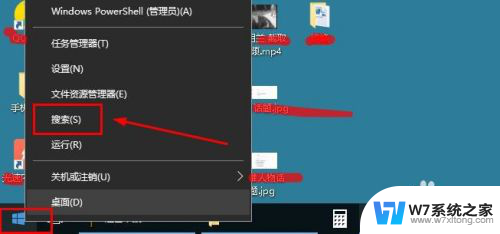
2.在搜索界面,输入“应用商店”。接着会弹出“Microsoft store”(tips:即应用商店),鼠标点击进入

3.接着在应用商店,搜索要下载的软件,直接下载安装即可。
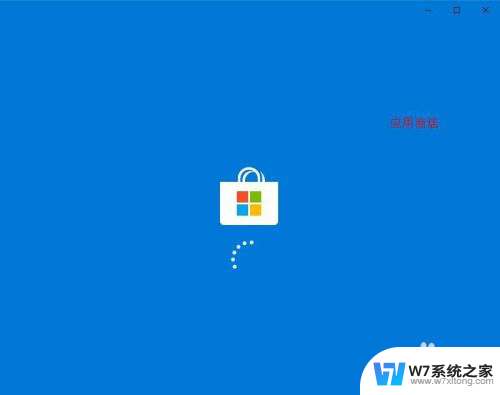
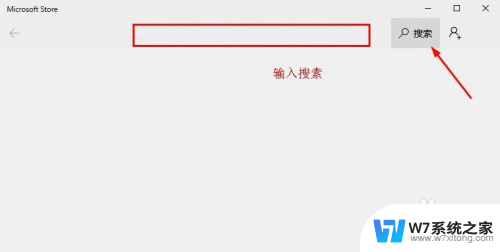
4.除了上述方法外,还可以用浏览器或软件工具下载安装。
为了避免安装失败,我们先对win10系统安装软件来源设置一下。
鼠标点击“开始”,选择“设置”
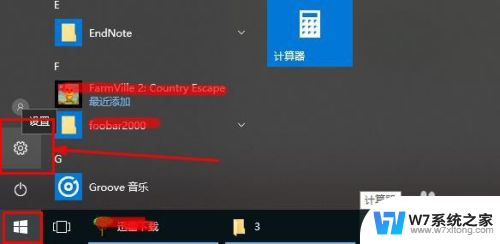
5.接着点击“更新和安全”
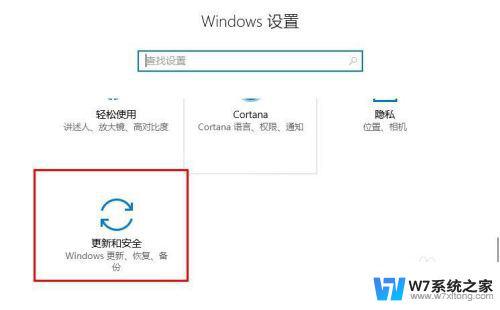
6.然后选择“针对开发人员”,在右侧我们会发现针对软件安装的设置。我们要点击选中“旁加载应用”,接着系统会弹出安全提示,点击“是”
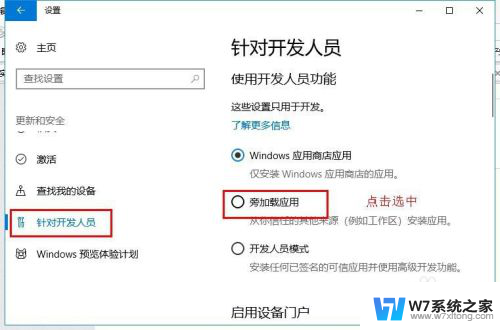
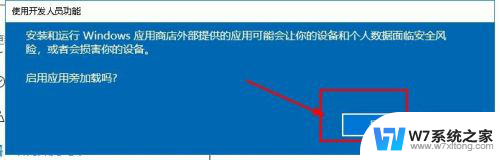
7.win10系统设置允许安装其他来源的软件后,打开浏览器或者第三方安装软件。搜索要安装的软件下载安装即可。
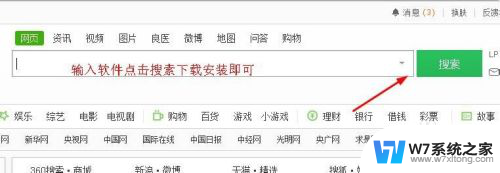
8.tips:软件来源很多,安装软件要设置系统允许安装软件的来源范围。
以上是关于如何在Windows 10上下载软件的全部内容,如果您遇到这种情况,您可以按照以上方法解决,希望对大家有所帮助。
电脑wins10怎么下载软件 win10安装软件方法相关教程
-
 win11电脑禁止安装软件怎么设置 Windows11安装软件限制解除方法
win11电脑禁止安装软件怎么设置 Windows11安装软件限制解除方法2024-10-07
-
 windows11怎么禁止安装软件 电脑如何阻止某个软件的安装
windows11怎么禁止安装软件 电脑如何阻止某个软件的安装2025-04-01
-
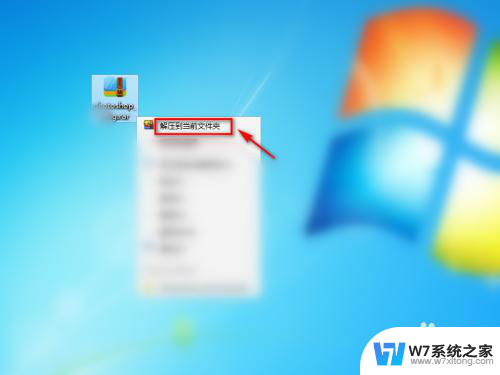 电脑压缩文件怎么安装成软件 如何使用压缩包安装软件
电脑压缩文件怎么安装成软件 如何使用压缩包安装软件2024-03-26
-
 新系统怎么安装软件 win10怎么安装软件教程
新系统怎么安装软件 win10怎么安装软件教程2024-02-17
- win10自己安装流氓软件如何阻止 win10电脑流氓软件自动安装解决方法
- win11安装有些软件无反应 解决Win11安装软件时出现问题的方法
- 怎么看电脑软件的安装包在哪里 如何在电脑上找到软件的安装包
- windows 11 安卓子系统安装软件 win11 23h2安卓应用安装方法
- win10装个软件都蓝屏 win10安装蓝屏问题解决方法
- win10新用户登录安装软件怎么安装 如何在win10系统中设置安装软件时输入密码
- 怎样在电脑上装五笔输入法 Win10如何安装微软五笔输入法
- u盘启动发现不了硬盘 怎样解决电脑U盘装系统找不到硬盘的问题
- 为什么驱动卸载了会自动安装 如何彻底解决驱动卸载后自动安装问题
- 32位软件能在win10运行吗 在64位系统中安装32位应用程序步骤
- 怎么禁止电脑安装指定程序 如何在电脑上禁止安装某个软件
- 重装系统拷贝c盘桌面文件 怎样在重装系统前拷贝桌面文件
系统安装教程推荐
- 1 怎样在电脑上装五笔输入法 Win10如何安装微软五笔输入法
- 2 u盘启动发现不了硬盘 怎样解决电脑U盘装系统找不到硬盘的问题
- 3 为什么驱动卸载了会自动安装 如何彻底解决驱动卸载后自动安装问题
- 4 win11安装照片查看器 Win11 24H2升级后图片无法打开怎么办
- 5 win11怎么设置五笔 Windows11如何安装五笔输入法
- 6 装win11必须 安全启动 Win11安装遇到这台电脑必须支持安全启动怎么办
- 7 win10怎么跟新蓝牙驱动 Win10电脑蓝牙驱动安装教程
- 8 win11系统装不了打印机 Windows11打印机驱动安装失败解决方法
- 9 win11改应用安装位置 win11软件安装位置修改教程
- 10 最新版本win10 如何安装ie IE浏览器安装教程